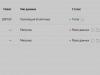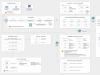نیاز به مشاوره خوب در مورد نحوه تولیدبازیابی بوت لودر ویندوز 7، اگر بازیابی راه اندازی با استفاده از دیسک نصب 7 کمکی نکرد. من به طور خلاصه توضیح می دهم که چه اتفاقی می افتد: ویندوز 7 ابتدا روی رایانه نصب شد، سپس سیستم دوم به ویندوز XP نیاز داشت، پس از نصب به طور طبیعی به تنهایی شروع به کار کرد، برای بوت کردن دو سیستم عامل از برنامه EasyBCD استفاده کردم. بعدا دیگه نیازی به XP نبود و پارتیشنی که روی اون قرار داشت رو از ویندوز 7 فرمت کردم الان موقع لود چیزی جز صفحه سیاه نیست. در این صورت چه کاری می توان انجام داد؟ در صورت امکان جزئیات بیشتر سرگئی
بازیابی بوت لودر ویندوز 7
سلام دوستان! مهمترین چیز این است که نگران نباشید، مشکل شما پیچیده نیست و در اصل، ابزار ساده "بازیابی راه اندازی ویندوز 7" که در مقاله ما توضیح داده شده است، باید کمک کند، اما! اگر این مقاله به شما کمک نکرد، دو مورد دیگر باید کمک کنند:
این مقالات چندین راه خوب دیگر را برای بازیابی بوت سیستم عامل شما توضیح می دهند، علاوه بر آنها یک راه دیگر وجود دارد، بنابراین آن را امتحان کنید و فقط تسلیم نشوید.
اجازه دهید به شما یادآوری کنم که شما نمی توانید یک سیستم عامل قدیمی را پس از یک سیستم عامل جوان تر نصب کنید، ویندوز 7 تحت هیچ شرایطی پس از نصب ویندوز XP روی رایانه بوت نمی شود، زیرا دومی رکورد اصلی بوت (MBR) را در حین نصب بازنویسی می کند. بنابراین، شما یک مدیر بوت اضافی نصب کرده اید که برای پیکربندی بوت چندین سیستم عامل استفاده می شود و به نوبه خود بوت لودر خود را دارد.
- من همچنین می خواهم بگویم که خطاهای سیستم فایل اغلب برای بارگذاری ناموفق ویندوز 7 مقصر هستند، حتی اگر سیستم عامل بوت نشود. "
- دوستان در این مقاله با محیط بازیابی ویندوز 7 یا به طور دقیق تر با خط فرمان محیط بازیابی کار خواهیم کرد. من دستورات لازم را به شما می دهم، اما اگر به خاطر سپردن آنها برای شما دشوار است، می توانید. این کار شما را بسیار آسان تر می کند.
- رکورد اصلی بوت (MBR) اولین سکتور روی هارد دیسک است که شامل یک جدول پارتیشن و یک برنامه بوت لودر کوچک است که از این جدول داده هایی را که از کدام پارتیشن هارد دیسک سیستم عامل بوت می شود می خواند و سپس اطلاعات به پارتیشن با سیستم عامل نصب شده منتقل می شود تا آن را دانلود کنید. اگر رکورد اصلی بوت حاوی اطلاعات نادرستی در مورد مکان سیستم باشد، در حین راه اندازی خطاهای مختلفی دریافت خواهیم کرد، در اینجا یکی از آنها وجود دارد "BOOTMGR برای راه اندازی مجدد CTR-Alt-Del را فشار دهید وجود ندارد" یا یک صفحه سیاه خواهیم دید. مشکل در حال رفع است بازیابی بوت لودر ویندوز 7.
وقتی XP قدیمی را به همراه EasyBCD حذف کردید، کامپیوتر خود را با یک رکورد بوت نامفهوم به رحمت سرنوشت سپرده اید و به نشانه قدردانی صفحه سیاهی به شما می دهد. برای اصلاح وضعیت، ما انجام خواهیم داد بازیابی بوتویندوز 7، یعنی با استفاده از ابزار Bootrec.exe که روی دیسک ریکاوری یا روی دیسک نصب ویندوز 7 قرار دارد، رکورد اصلی بوت را بازنویسی می کنیم (دوستان اگر نت بوک دارید و می خواهید از محیط بازیابی واقع در فلش استفاده کنید. رانندگی کنید، سپس ابتدا نظرات را بخوانید). ما همچنین از این ابزار برای ضبط یک بخش بوت جدید، قابل درک برای ویندوز 7 استفاده خواهیم کرد.
بازیابی بوت لودر ویندوز 7 به صورت خودکار
ما از یک دیسک بازیابی یا دیسک نصب با ویندوز 7 بوت میشویم، در مرحله اولیه بوت کردن رایانه، وقتی از دیسک خواسته میشود که از دیسک بوت شود "برای بوت کردن از سی دی... هر کلیدی را فشار دهید"، هر کلیدی را روی صفحه کلید به مدت 5 فشار دهید. ثانیه، در غیر این صورت شما از دیسک بوت نمی شوید

جستجوی کوتاهی برای سیستم های ویندوز نصب شده و تجزیه و تحلیل مشکلاتی وجود دارد که مانع از بارگذاری آنها می شود

معمولاً مشکلات به سرعت پیدا می شوند و محیط بازیابی پیشنهاد می کند که آنها را به طور خودکار برطرف کند. بر روی دکمه "Fix and restart" کلیک کنید، پس از آن رایانه مجدداً راه اندازی می شود و ویندوز 7 بوت می شود.

اگر مشکلات بارگیری سیستم ادامه داشت یا از شما خواسته نشد که مشکلات را به طور خودکار برطرف کنید، در این پنجره باید سیستم عاملی را که باید بازیابی کنید، انتخاب کنید، به احتمال زیاد یک و Next دارید.

اول از همه، یک محصول را انتخاب کنیدبازیابی راه اندازی، همچنین می تواند مشکلات بوت ویندوز 7 را حل کند

بازیابی بوت لودر ویندوز 7 به صورت دستی
اگر این درمان کمکی نکرد، یک راه حل را انتخاب کنید خط فرمان

دستورات را وارد کنید:
دیسکپارت
lis vol (لیستی از پارتیشن های هارد دیسک را نمایش می دهیم و می بینیم که "Volume 1" یک پارتیشن مخفی System Reserved است، حجم 100 مگابایت، فایل های بوت ویندوز 7 باید روی آن قرار داشته باشند و این همان چیزی است که باید فعال شود). همچنین یک پارتیشن با ویندوز 7 نصب شده می بینیم، حرف D: دارد، حجم آن 60 گیگابایت است.
sel vol 1 (جلد 1 را انتخاب کنید)
فعال (فعال کردن آن)
خروج (خروج از دیسک)
bcdboot D:\Windows (جایی که D: پارتیشن با ویندوز 7 نصب شده)، این دستور فایل های بوت ویندوز 7 (فایل bootmgr و فایل های پیکربندی ذخیره سازی بوت (BCD)) را بازیابی می کند!
"دانلود فایل ها با موفقیت ایجاد شد"

بازیابی بوت لودر ویندوز 7 به صورت دستی (روش شماره 2)
در پنجره خط فرمان، دستور Bootrec را وارد کرده و Enter کنید

اطلاعات کامل در مورد قابلیت های ابزار نمایش داده می شود. ورودی رکورد اصلی بوت Bootrec.exe /FixMbr را انتخاب کنید.

عملیات با موفقیت به پایان رسید. یک رکورد بوت جدید در بخش اول پارتیشن بوت نوشته می شود.
فرمان دوم، Bootrec.exe /FixBoot، یک بخش بوت جدید می نویسد.

عملیات با موفقیت به پایان رسید. خارج شوید. در مرحله بعد، ما سعی می کنیم ویندوز 7 خود را بارگذاری کنیم.

دوستان اگر دستورات Bootrec.exe /FixMbr و Bootrec.exe /Fixboot کمکی به شما نکرد، ناامید نشوید، راه حل دیگری وجود دارد.
روش شماره 3
دستور را وارد کنید Bootrec/ScanOs، تمامی هارد ها و پارتیشن های شما را از نظر وجود سیستم عامل اسکن می کند و در صورت یافتن اخطار مناسب صادر می شود. سپس باید دستور را وارد کنید Bootrec.exe /RebuildBcd، این ابزار پیشنهاد می کند که ویندوز یافت شده را به منوی بوت اضافه کنید، ما موافقت می کنیم و Y را وارد کرده و Enter را فشار می دهیم، تمام ویندوزهای یافت شده به منوی بوت اضافه می شوند.
در مورد من، دو سیستم عامل پیدا شد. همه چیز در اسکرین شات قابل مشاهده است.

علاوه بر روش فوق، روش دیگری وجود دارد، bootsect /NT60 SYS را در خط فرمان وارد کنید، کد اصلی بوت، آن نیز به روز می شود.
یکی از گام های موثر برای عیب یابی مشکلات بوت ویندوز، بازیابی رکورد بوت ویندوز 10/7/8.1 با پارتیشن بندی جدید UEFI و GPT یا بایوس با پارتیشن بندی MBR است. یکی از دلایل رایج خراب شدن Master Boot Record به دلیل آلودگی بدافزار یا خرابی فایل در آن بخش است. خاموش کردن نامناسب همچنین می تواند منجر به خراب شدن رکورد بوت (MBR) شود. گاهی اوقات زمانی که Linux Grub نصب می شود و ویندوز نمی تواند آن را شناسایی کند، مشکلاتی پیش می آید. در برخی موارد ممکن است یک خطا دریافت کنید Bootmgr گم شده استیا BCDوقتی کامپیوتر را روشن می کنید در چنین مواقعی، می توانید برای رفع این مشکلات، تعمیر بوت لودر را اجرا کنید.
چگونه بوت لودر ویندوز 10 را بازیابی کنیم
شما باید آماده باشید زیرا رایانه شما روی دسکتاپ شما بوت نمی شود و گزینه های بوت اضافی ممکن است موثر نباشند. بنابراین، شما به ویندوز 10 با همان عمق بیت (x32 یا x64) که قصد تعمیر آن را دارید و ترجیحاً همان نسخه نیاز دارید. برای راه اندازی خط فرمان، باید تمام روش های زیر را از یک درایو فلش USB قابل بوت بوت کنید. به یاد داشته باشید که پس از بازیابی بوت لودر، ممکن است برخی از خطاها ظاهر شوند و فقط کافی است چند بار رایانه شخصی را ریستارت کنید تا بوت لودر به آن عادت کند.
نصب ویندوز 10 را از یک درایو فلش USB قابل بوت شروع کنید و به نقطه نصب بروید. در مرحله بعد، روی " کلیک کنید بازگرداندن سیستمبرای دسترسی به گزینه های بوت اضافی.
روش 1. هنگامی که در گزینه های بوت پیشرفته قرار گرفتید، به " " > "گزینه های اضافی" > و "" را انتخاب کنید. منتظر بمانید تا فرآیند کامل شود و بوت لودر ویندوز 10 بازیابی شود.

روش 2. در همان گزینه های بوت پیشرفته، به " عیب یابی" > "گزینه های اضافی"> و اجرا کنید" خط فرمان".

ابتدا مطمئن می شویم که سیستمی که می خواهیم بوت لودر را بر روی آن درایو محلی بازیابی کنیم، قرار دارد. برای انجام این کار، سه دستور زیر را در خط فرمان اجرا کنید و بعد از هر کدام Enter را فشار دهید:
- دیسکپارت
- حجم لیست- لیستی از بخش ها را نمایش می دهد.
- خروج- خروج از ابزار کار با دیسک.
در مورد من، تصویر زیر نشان می دهد که دیسک محلی که ویندوز 10 روی آن نصب شده است، "C" نیست، بلکه "D" است. شما به احتمال زیاد "C" خواهید داشت، اما مراقب باشید، باید تعیین کنید که سیستم را کجا نصب کرده اید. هنگامی که مشخص کردید سیستم شما تحت چه حرفی قرار دارد، دستور زیر را برای بازیابی بوت لودر ویندوز 10 وارد کنید:
- bcdboot D:\windows

روش 3. اگر از یک سیستم ویندوز با طرح پارتیشن UEFI و GPT جدید استفاده می کنید، باید یک پارتیشن مخفی با سیستم فایل FAT32 (تقریباً 90-300 مگابایت) پیدا کنید. اگر پارتیشن بندی بایوس و MBR دارید، سیستم فایل NTFS (تقریباً 500 مگابایت) خواهد بود. در مورد من NTFS است. این بدان معنی است که ما خط فرمان را از طریق یک درایو فلش USB قابل بوت اجرا می کنیم، همانطور که در بالا توضیح داده شد، و دستورات را می نویسیم:
- دیسکپارت- ابزاری برای کار با دیسک ها راه اندازی می کند.
- حجم لیست- لیستی از بخش ها را نمایش می دهد.
- جلد 3 را انتخاب کنید- انتخاب پنهان شده استحجم (در مورد من NTFS است، ممکن است یک FAT32 مخفی داشته باشید).
- فرمت fs=ntfsیا فرمت fs=fat32- قالب بندی حجم انتخاب شده (بسته به اینکه کدام یک را دارید).
- اختصاص حرف = E- ما یک نامه جدید به آن اختصاص می دهیم (من آنچه قبلا بود را تعیین کردم).
- خروج- از ابزار discpart خارج شوید.
- bcdboot D:\Windows /s E: /f ALL- فایل های بوت لودر را کپی کنید. (در مورد من، درایو D: حجمی است که خود ویندوز روی آن قرار دارد، E: حرفی است که به پارتیشن مخفی اختصاص داده ایم).
- دیسکپارت- ابزار دیسک را دوباره راه اندازی می کند.
- حجم لیست- نمایش لیستی از بخش ها
- جلد 3 را انتخاب کنید- شماره جلد مخفی که به آن حرف اختصاص دادیم.
- حذف حرف = E- حرف را حذف کنید تا هنگام راه اندازی مجدد، پارتیشن در سیستم نمایش داده نشود.


روش 4. در این روش از ابزار استفاده خواهیم کرد Bootrec.exe. دستورات زیر را یکی پس از دیگری در خط فرمان وارد کنید:
- bootrec /RebuildBcd
- bootrec /fixMbr
- bootrec/fixboot
از سیستم خارج شوید و سیستم خود را مجددا راه اندازی کنید.

در برخی موارد، شما باید یک دستور اضافی را اجرا کنید:
- bootsect /nt60 SYSیا bootsect /nt60 ALL

بوت لودر ویندوز 7 به دلایل زیادی کار نمی کند - اگر boot.ini آسیب دیده باشد یا سعی کنید XP را همراه با "Seven" نصب کنید، پس از آن دومی نمی خواهد بوت شود. این به خاطر این واقعیت است که XP رکورد بوت ویندوز 7 را بازنویسی می کند معمولاً بازیابی بوت لودر ویندوز 7 با استفاده از ابزارهای استاندارد سیستم انجام می شود. می توانید از ابزار دیگری برای مثال Bootice استفاده کنید.
ساده ترین راه برای بازیابی بوت لودر
اگر با فشار دادن F8 روشهای راهاندازی اضافی و عیبیاب باز نمیشوند، باید از دیسک بازیابی ویندوز 7 یا فلش درایو استفاده کنید، باید رایانه خود را با کلیک بر روی پیوند بازیابی سیستم در محیط بازیابی بوت کنید پایین پنجره نصب سیستم عامل
- رایانه به طور خودکار سعی می کند راه حلی برای مشکل پیدا کند که در پنجره باز شده به شما اطلاع می دهد.
- اگر ابزار بازیابی با این کار مقابله کند، تنها راه اندازی مجدد است.
اگر پس از XP امکان بازیابی بوت لودر ویندوز 7 وجود نداشت، از ابزار بازیابی راه اندازی استفاده کنید که به همراه سایر ابزارها بخشی از دیسک نصب یا درایو فلش است. معمولاً این روش های ساده می توانند مشکلات ساده راه اندازی MBR را حل کنند.
در حال ویرایش boot.ini
Boot.ini به طور پیش فرض مسئول راه اندازی سیستم است. اگر یکی از سیستم عامل ها به اشتباه نصب شده باشد یا نصب نشده باشد، ورودی غیر فعال آن در همان boot.ini ذخیره می شود. در ریشه پارتیشن سیستم قرار دارد، بنابراین برای ویرایش آن باید کامپیوتر خود را برای نمایش فایل های مخفی پیکربندی کنید.
گاهی اوقات boot.ini ممکن است توسط یک ویروس خراب شود یا برنامه ای ممکن است باعث آن شده باشد، پس از آن سیستم عامل به خودی خود راه اندازی نمی شود.
رفع این مشکل ساده است - بوت شدن از LiveCD و ویرایش boot.ini با استفاده از دفترچه یادداشت معمولی. فقط دو بخش وجود دارد - بوت لودر که بارگذاری را کنترل می کند و سیستم عامل. چندین پارامتر برای به خاطر سپردن وجود دارد:
- timeout=10 — زمان بر حسب ثانیه که در طی آن کاربر می تواند یک سیستم عامل را برای شروع انتخاب کند.
- multi(0) و disk(0) پارامترهایی هستند که باید مقادیر صفر داشته باشند.
- rdisk(0) - تعداد دیسک با پارتیشن سیستم (شمارش از صفر).
به طور کلی، boot.ini با یک سیستم عامل باید مانند تصویر باشد.
استفاده از خط فرمان برای بازیابی بخش MBR
با باز کردن ابزار بازیابی سیستم و انتخاب آخرین مورد "Command Prompt" می توانید از همان دیسک بوت یا فلش درایو وارد حالت خط فرمان شوید.
- دستور Bootrec را وارد کرده و سپس Enter را فشار دهید، لیست کاملی از گزینه ها ظاهر می شود
- بخش MBR را بنویسید که برای آن دستور Bootrec.exe /FixMbr وجود دارد.
- پس از فشردن Enter، کامپیوتر در خط بعدی کاربر را از اتمام موفقیت آمیز عملیات مطلع می کند.
- در مرحله بعد، با وارد کردن Bootrec.exe /FixBoot، روال نوشتن یک بخش بوت جدید را انجام دهید.
- تنها چیزی که باقی می ماند این است که وارد Exit شوید و سعی کنید کامپیوتر را مجددا راه اندازی کنید.
- از دیسک نصب یا درایو فلش وارد خط فرمان شوید.
- Bootrec /ScanOs را وارد کنید، پس از آن ابزار، رایانه را برای وجود یک سیستم عامل اسکن می کند.
- دستور Bootrec.exe /RebuildBcd را در خط بعدی بنویسید، برنامه از شما می خواهد که تمام نسخه های یافت شده ویندوز، از جمله XP و غیره را به منوی شروع اضافه کنید.
- تنها کاری که باید انجام دهید این است که با فشار دادن Y و Enter به ترتیب با آن موافقت کنید، پس از آن هنگام بارگیری سیستم، انتخابی خواهید داشت که کدام سیستم عامل را بارگیری کنید - XP یا Seven.
همچنین می توانید با یک دستور دیگر مشکل MBR را برطرف کنید. برای انجام این کار، bootsect /NT60 SYS را در خط فرمان وارد کنید و سپس Enter را وارد کنید. برای خروج وارد Exit شوید. با این کار کد اصلی بوت به روز می شود و سیستم شما در زمان بوت در لیست ظاهر می شود.
در صورت بروز مشکلات جدی، ممکن است امکان بازیابی MBR با استفاده از روش های توصیف شده وجود نداشته باشد، بنابراین ارزش تلاش برای بازنویسی فایل های موجود در ذخیره سازی دانلود را دارد.
BOOTMGR وجود ندارد
زمانی که بخش MBR آسیب دیده یا حذف شود، رایانه معمولاً این پیام را روی صفحه سیاه نشان می دهد. دلیل ممکن است مربوط به MBR نباشد، به عنوان مثال، اگر تنظیمات BIOS در تب Boot بازنشانی شده باشد و سیستم در تلاش است از دیسک اشتباهی بوت شود. اما بیشتر اوقات، این بوت لودر است که مقصر است، بنابراین ما نحوه بازیابی بوت ویندوز 7 را شرح خواهیم داد.
دیسک ویندوز 7 همیشه دارای یک پارتیشن مخفی کوچک 100 مگابایتی برای ضبط فایل های بوت سیستم عامل، از جمله BOOTMGR آسیب دیده است. شما می توانید به سادگی BOOTMGR را از رسانه نصب کپی کرده و در این پارتیشن بنویسید. برای این:
- یک خط فرمان از درایو بازیابی خود باز کنید.
- دستورات diskpart و volume list را به ترتیب وارد کنید، پس از آن لیستی از دیسک های شما و حروفی که سیستم به هر یک از آنها اختصاص داده است روی صفحه ظاهر می شود. ما به پارتیشن رزرو شده 100 مگابایتی و درایو نوری علاقه مندیم - درایوهای C و F، به ترتیب، مانند تصویر.
- برای خروج، Exit را تایپ کرده و Enter را فشار دهید.
حرف درایو نصب و سپس یک دونقطه و دستور کپی بوت لودر bootmrg را در پارتیشن رزرو شده وارد کنید. شبیه این خواهد شد:
- F: و سپس Enter.
- bootmgr C:\ را کپی کنید و Enter را فشار دهید.
- خروج، ابزار خارج خواهد شد.
اگر کپی کردن در یک پارتیشن مخفی ناموفق بود، ذخیره بوت می تواند به طور کامل بازنویسی شود. بازیابی بوت لودر ویندوز 7 با دستور bcdboot.exe N:\Windows انجام می شود که در آن N حرف درایو سیستم عامل است. پس از اینکه مطلع شدید که فایل ها با موفقیت ساخته شده اند، می توانید با دستور Exit از ابزار خارج شده و کامپیوتر خود را مجددا راه اندازی کنید.
- خط diskpart را در خط فرمان بنویسید که ابزار را فراخوانی می کند.
- برای نمایش تمام دیسک های فیزیکی موجود، دیسک لیست را بنویسید.
- دیسک مورد نظر را با دستور sel disk 0 انتخاب کنید، جایی که 0 تعداد تنها HDD نصب شده است.
- برای نمایش تمام پارتیشن های هارد، پارتیشن لیست را وارد کنید.
- برای انتخاب یک پارتیشن رزرو شده، دستور sel part 1 را بنویسید، جایی که 1 شماره پارتیشن است.
- با تایپ فعال آن را فعال کنید.
- با تایپ exit از برنامه خارج شوید.
به عنوان آخرین راه حل، می توانید با شروع از چند LiveCD، پارتیشن سیستم را کاملاً به صورت دستی حذف و قالب بندی کنید و سپس از دستور bcdboot.exe برای ایجاد دوباره بخش استفاده کنید.
با استفاده از Bootice
اگر ویندوز XP بعد از "Seven" نصب شده باشد، به دلیل بازنویسی بخش MBR، فقط XP شروع می شود و پس از روشن کردن رایانه، توانایی انتخاب سیستم را ندارید. در عین حال، هر دو سیستم کاملاً کاربردی هستند و میتوانید منوی راهاندازی را خیلی راحت برگردانید، که برای آن از ابزار Bootice استفاده میکنید:

در پنجره جدید Bootice در سمت چپ لیست بوت سیستم عامل را مشاهده خواهید کرد که باید "Seven" گم شده را به ویندوز XP اضافه کنید:
- روی "افزودن" کلیک کنید؛
- در لیستی که باز می شود، خط ورودی جدید ویندوز 7 را انتخاب کنید.
- در سمت راست در قسمت ورودی بالا، هارد دیسک را انتخاب کنید.
- در فیلد زیر، بخش "هفت" را مشخص کنید.
- روی ذخیره تنظیمات اولیه کلیک کنید.
برنامه به شما اطلاع می دهد که این عنصر با موفقیت در Boot تغییر کرده است و می توانید از Bootice خارج شوید. دفعه بعد که رایانه خود را روشن می کنید، می توانید انتخاب کنید که کدام سیستم عامل را از هارد دیسک خود بوت کنید - ویندوز 7 یا XP.
گزارش محتوا
نقض حق چاپ هرزنامه محتوای نادرست لینک های شکسته
MBR (به روسی - رکورد بوت اصلی) - مجموعه خاصی از داده ها، خطوط کد، جدول پارتیشن و امضاها. پس از روشن کردن رایانه باید سیستم عامل ویندوز بارگیری شود. مواقعی پیش می آید که در اثر خرابی های مختلف سخت افزاری و سیستمی، MBR آسیب دیده یا پاک می شود که راه اندازی ویندوز را غیرممکن می کند. بازیابی رکورد بوت ویندوز 7 چنین مشکلاتی را حل می کند.
کمی تئوری
پس از روشن کردن کامپیوتر، BIOS محیط ذخیره سازی را انتخاب می کند که از آن بوت شود. در این مرحله، دستگاه باید بداند که کدام پارتیشن از هارد دیسک حاوی فایل های سیستمی ویندوز است. MBR یک برنامه کوچک است که در اولین سکتور HDD ذخیره می شود و کامپیوتر را به پارتیشن صحیح برای راه اندازی سیستم هدایت می کند.
اگر سیستم عامل دوم را اشتباه نصب کنید، جدول پارتیشن ممکن است آسیب ببیند و ویندوز اول راه اندازی نشود. همین اتفاق گاهی اوقات با قطع ناگهانی برق رخ می دهد. اگر این اتفاق بیفتد، ناامید نشوید، داده های آسیب دیده می توانند به طور کامل بازیابی شوند.
بازیابی رکورد بوت
برای بازیابی MBR، به دیسک نصبی که ویندوز را از آن نصب کرده اید (یا هر دیگری) نیاز دارید. اگر دیسکی وجود ندارد، می توانید یک درایو فلش USB قابل بوت با Win7 ایجاد کنید. الگوریتم اقدام:

بازیابی خودکار
برای شروع، ارزش آن را دارد که تعمیر MBR را به ابزارهای استاندارد مایکروسافت بسپارید. Startup Repair را انتخاب کنید. نیازی به انجام کار دیگری نیست، مدتی می گذرد و کامپیوتر نشان می دهد که این فرآیند کامل شده است. ویندوز را راه اندازی کنید. اگر هیچ چیزی کار نکرد، باید ICBM را به صورت دستی بازیابی کنید.

خط فرمان
در این مسیر باید چندین دستور را در Command Prompt ویندوز وارد کنید.

- از منوی بازیابی سیستم، Command Prompt را انتخاب کنید.
- اکنون باید “bottrec/fixmbr” را وارد کنید. این دستور برای نوشتن یک MBR جدید سازگار با Win 7 استفاده میشود. این دستور بخشهای غیراستاندارد کد را حذف میکند، خرابی را برطرف میکند، اما جدول پارتیشن موجود را تحت تأثیر قرار نمیدهد.
- بعد "bootrec/fixboot" را وارد کنید. این دستور برای ایجاد یک بخش بوت جدید برای ویندوز استفاده می شود.
- بعدی "bootrec/nt60 sys". این دستور کد بوت MBR را به روز می کند.
- کنسول را ببندید، کامپیوتر خود را مجددا راه اندازی کنید و سعی کنید سیستم را راه اندازی کنید. اگر باز هم مشکل حل نشد، باید چند دستور دیگر را وارد کنید.
- دوباره کنسول را راه اندازی کنید و "bootrec/Scanos" و "bootrec/rebuildbcd" را وارد کنید. با استفاده از این ابزارها، رایانه شما هارد دیسک شما را برای یافتن سیستم عامل ها اسکن می کند و سپس آنها را به منوی بوت اضافه می کند.
- سپس دوباره “bootrec/nt60 sys” را وارد کرده و کامپیوتر را مجددا راه اندازی کنید.
ابزار TestDisk
اگر فلش یا دیسک USB قابل بوت ندارید، می توانید ضبط آسیب دیده را با استفاده از یک برنامه شخص ثالث بازیابی کنید. برای انجام این کار، باید یک سیستم عامل دیگر (در حال کار) را اجرا کنید. اگر دستگاه شما فقط یک ویندوز داشت، باید هارد دیسک را به کامپیوتر دیگری متصل کنید. کار با TestDisk بسیار پیچیده است، بنابراین توصیه می شود با کتابچه های راهنمای اختصاص داده شده به این برنامه آشنا شوید.
این دستورالعمل، اگرچه به طور مستقیم با روش های مبارزه با عفونت تحت نام رمز عمومی مرتبط نیست "WinLocker"، اما اینجاست زیرا مسدود کننده های کاملاً ابتدایی مایکروسافت ویندوز وجود دارد که برای جایگزینی بوت لودر "محدود" هستند. ظاهراً برخی از دانش آموزان در حال تفریح بودند (آنها از انرژی خود در جهت صلح آمیز استفاده می کردند).
اگر بلافاصله قبل از بارگیری سیستم عامل در حالت متنی معمولی، متن اخاذی را مشاهده کردید، اغلب با خطاها یا "مصنوعات" روی صفحه نمایش، پس فقط سعی کنید آن را بازیابی کنید. رکورد اصلی بوت MBR.
اگر قصد توسعه وب سایت و سفارش وب سایت در کازان را دارید، باید فقط با افراد حرفه ای تماس بگیرید. استودیوی وب RafMedia همه چیز را به سرعت و کارآمد انجام خواهد داد.
و همینطور خود فرآیند. اول، اجازه دهید از طریق "بانوی پیر" ویندوز XP، یا در اصطلاح رایج "piggy" مرور کنیم. برای بازیابی MBRدر اینجا ما به یک دیسک نصب با توزیع سیستم نیاز داریم. ما از آن بوت می کنیم و در همان ابتدا با فشار دادن کلید حالت بازیابی را انتخاب می کنیم "ر". در پنجره ترمینال که باز می شود، لیستی از سیستم های ممکن برای بوت شدن را مشاهده می کنیم. در شرایط عادی فقط یکی وجود دارد. شماره مورد نیاز را وارد کرده و کلیک کنید "وارد".

مرحله بعدی بازگرداندن آسیب دیده است رکورد بوت اصلی. این کار با دستور انجام می شود FIXMBR. ما مطمئناً به درخواست ها برای اطمینان از اقدامات خود پاسخ می دهیم. "ی".


حالا بیایید یک مورد جدید بنویسیم لودر V MBR بازیابی شد. این کار توسط تیم انجام می شود FIXBOOT. و مانند مورد قبل موافقت می کنیم که با وارد کردن تغییرات ایجاد کنیم "ی".
خوب، این تقریباً تمام است. تنها چیزی که باقی می ماند کپی کردن است ntldrو NTDETECT.COM. و "احیاء" boot.ini.
برای کپی کردن دستور کمک خواهد کرد "نقشه"، که لیستی از همه دیسک های متصل (نصب شده) را نشان می دهد. ما درایو خود را با کیت توزیع پیدا می کنیم. به طور معمول این یک دیسک خواهد بود "د:". سپس با دستورات زیر کپی کنید:
کپی D:\i386\NTLDR C:\
کپی D:\i386\NTDETECT.COM C:\
اگر سوالی در مورد ضبط مجدد مطرح شد، پاسخ مثبت می دهیم.
فقط یکی مونده boot.ini. تیم "Bootcfg /add"دوباره لیستی از سیستم های موجود برای بوت را نمایش می دهد.
- معمولاً شماره سیستمی را که قرار است اضافه شود وارد کنید "1".
- کلیک "وارد".
- نام سیستمی که قرار است اضافه شود را وارد کنید "ویندوز ایکس پی پروفشنال".
- کلیک "وارد".
- ما می توانیم وارد شویم، و بهتر است این کار را انجام دهیم، کلید "/fastdetect". این دستور بوت را برای انتخاب یک سیستم برای اجرا مخفی می کند.

همه چیز آماده است، می توانید راه اندازی مجدد و کار کنید.
و گزینه ای برای سیستم عامل ویندوز 7 در نظر گرفته خواهد شد.